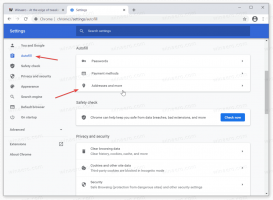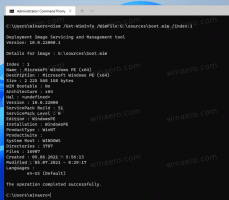A Windows 11 Build 23486 (Dev) visszaállítja a mappabeállítások ellentmondásos eltávolítását
A Microsoft kiadja a Windows 11 Insider Preview 23486-os verzióját a Dev Channel számára. A cég helyreállt A mappabeállítások eltávolítva az előző buildből. Emellett a jelszó nélküli hitelesítés, a dinamikus világítás és a Beállítások alkalmazás módosításai és fejlesztései is vannak. Végül az Emoji 15 már mindenki számára elérhető.
A Windows 11 Build 23486 újdonságai
Jelszó nélküli bejelentkezési fejlesztések
A Microsoft úgy véli, hogy a jövőben a felhasználóknak abba kell hagyniuk a jelszavak használatát. Ehelyett mindenki olyan hozzáférési kulcsokat fog használni, amelyek ellenállnak az adathalász támadásoknak, visszaállíthatók és általában felhasználóbarátabbak. Ennek eredményeként a támadók nehezebben tudnak majd ellopni és hitelesítő adatokat használni a webhelyre vagy alkalmazásba való bejelentkezéshez.
Regisztráljon és használjon hozzáférési kulcsokat a webhelyeken és alkalmazásokban történő engedélyezéshez
Mostantól bármelyik alkalmazásba és webhelyre bejelentkezhet, amely támogatja a jelszót, létrehozhat és beállíthat egy bejelentkezést ezzel a funkcióval, majd bejelentkezhet a Windows Hello segítségével (arc, ujjlenyomat vagy PIN-kód). A bejelentkezési folyamatot okostelefonjával is elvégezheti.
Hozzon létre és jelentkezzen be a Windows-eszközére mentett jelszavakkal:
- Látogasson el egy olyan webhelyre, amely támogatja a Windows jelszó funkcióját (például: bestbuy.com, ebay.com, google.com).
- Hozzon létre hozzáférési kulcsot a fiókbeállításokban.
- Jelentkezzen ki fiókjából, és jelentkezzen be a kulcsával.
Jelentkezzen be az okostelefonon tárolt kulcsokkal
- Keressen fel egy webhelyet, amely támogatja a mobil jelszó funkciót (például: bestbuy.com, ebay.com, google.com).
- Hozzon létre hozzáférési kulcsot a fiókbeállításokban.
- Nyissa meg a webhelyet Windows rendszerben, és jelentkezzen be a mobileszközén elmentett jelszóval.
A Windowsban tárolt hozzáférési kulcsok kezelése
A felhasználók mostantól megtekinthetik és törölhetik az alkalmazásokhoz és webhelyekhez mentett hozzáférési kulcsokat a Beállítások alkalmazás segítségével.
- Lépjen a "Beállítások" -> "Fiókok" -> "Jelszók" menüpontra.
- A képernyőn megjelenik a Windows-eszközön tárolt összes kulcs listája.
- Bármilyen jelszót megtalálhat és eltávolíthat az eszközről.
Jegyzet. Ha a Microsoft Edge vagy a Google Chrome megjeleníti a böngészőjelszó-kiválasztó felhasználói felületet, váltson a Windows Hello vagy az idegen biztonsági kulcs lehetőségre. A Google Chrome Canaryt is használhatja, ha ez a funkció megfelelően működik. Idővel a Google Chrome Canary módosításai átkerülnek a Microsoft Edge-re.
Változások és fejlesztések
Fájlkezelő
A bennfentes visszajelzések alapján a Microsoft visszavonta azt a módosítást, amely eltávolít néhány beállítást a Fájlkezelő Mappabeállítások párbeszédpaneléről.
Dinamikus világítás
Új effektusok érhetők el itt Beállítások -> Testreszabás -> Dinamikus világítás, beleértve a hullámot, a kereket és a színátmenetet.
Emoji
Bemutatták az Unicode Emoji 15 szabványt 23475 kivitelben, mostantól minden bennfentes számára elérhető a Dev csatornán.
Beállítások
Ha a rendszer nem tudja megbízhatóan meghatározni az aktuális helyet, akkor az időzóna beállítása nem történik meg automatikusan. Ehelyett a felhasználó egy el nem utasítható értesítést kap, amelyben meg kell erősítenie vagy törölnie kell a javasolt időzóna-módosítást.
Továbbfejlesztett időzóna-módosítás a Beállítások -> Idő és nyelv -> Dátum és idő menüpontban. Ha a helymeghatározás le van tiltva a rendszerben, egy értesítés jelenik meg az oldalon, amely arra kéri, hogy engedélyezze ezt a funkciót az időzóna finomhangolásához.
Javítások
Dinamikus világítás
Kijavítottuk azt a hibát, amely miatt az eszköz csatlakoztatása utáni első rendszerindításkor a „Dinamikus világítás használata az eszközökön” lehetőség le volt tiltva, és előfordulhat, hogy a LED-világítás nem kapcsol be automatikusan.
Bemenet
Kijavítottunk egy hibát, amely a „Windows Input Experience” nevű üres ablakot eredményezte az eszköz alvó állapotból való felébresztése után.
Hálózatépítés
Kijavítottuk azt a hibát, amely miatt a bejelentkezési képernyő összeomlott, amikor megpróbált csatlakozni bizonyos hálózatokhoz.
Feladatkezelő
- Kijavítottunk egy hibát, amely egyes felhasználóknál a Feladatkezelő összeomlását eredményezte.
- Kijavítottuk azt a hibát, amely miatt a keresőmező helytelenül fókuszált, ha a Feladatkezelő ablaka túl kicsi volt ahhoz, hogy a keresőmező helyett egy ikongombot jelenítsen meg.
- Javítva az ikon és a „Feladatkezelő” címének igazítása a címsorban.
- Most, hogy a Részletek oldalon a jobb gombbal egy üres helyre kattint, nem jeleníti meg a valós idejű kernelmemóriakiíratás létrehozásának lehetőségét, mert nincs kiválasztva folyamat.
- Kijavítottuk azt a hibát, amely miatt a rendszermag memóriakiíratásai nem törlődnek a Storage Sense szolgáltatással.
Jegyzet. A fent felsorolt javítások némelyike szerepelhet a Windows 11 kiadási verzióihoz tartozó összesített frissítésekben.
ismert problémák
Fejlesztői meghajtó
A teljesítmény eszközenként eltérő lehet. Ha a teljesítmény csökkenését észleli, ne felejtsen el véleményt írni róla.
Keresés a tálcán
- [Új] A Windows felületi nyelvének megváltoztatása után a tálcán lévő keresőmező egy ideig az előző nyelven jelenhet meg, majd automatikusan átvált a kiválasztott nyelvre.
- A szöveg méretezése nem működik a keresési előugró ablakban.
Fájlkezelő
- [Új] Bizonyos esetekben a Fájlkezelő helyi menüjének háttere átlátszó lehet.
- A File Explorer összeomolhat, amikor a görgetősávot használja, vagy megpróbálja bezárni az ablakot fájlok betöltése közben.
- A felhőfájlok miniatűrbetöltési teljesítménye és a nagy gyűjtemények túlzott RAM-használata ismert problémák, amelyeken a Microsoft dolgozik. A teljesítménnyel kapcsolatos problémák esetén mindenképpen rögzítsen nyomkövetést, mielőtt visszajelzést küldene a Feedback Hubnak.
Az indexelés újraépítése segíthet, ha hiányoznak a felhőalapú fájlok bélyegképei. Ehhez nyissa meg az "Indexelési beállítások" elemet, és lépjen a "Speciális beállítások" elemre az újraépítési eszköz megkereséséhez. - A Részletek panel nagyon nagy értéket mutathat a kiválasztott fájlok számára.
-
Ha egy újratervezett kezdőlap elérhető a Fájlkezelőben:
- Ban,-ben "Ajánlott" részben a fájltípusok ikonjai jelennek meg a miniatűrök helyett (csak vállalati felhasználók számára).
- Azok a bennfentesek, akik AAD-fiókkal jelentkeztek be, és a Fájlböngésző kezdőlapjának Kiemelt részéhez próbálnak eljutni a Tab billentyűvel, az explorer.exe összeomlását tapasztalhatják.
- Ha egy másik szakaszról a billentyűzet segítségével vált az „Ajánlott” kategóriára, a fókusz nem jelenik meg megfelelően a szakaszfejlécen vagy a benne lévő fájlokon.
- A fájlkiterjesztések akkor is megjelennek, ha a megfelelő opció le van tiltva.
-
Ha frissített címsor érhető el a File Explorerben:
- A bennfentesek néhány hibát észlelhetnek az új címsávban és a keresőmezőben. A Microsoft szívesen fogad visszajelzéseket a problémák megoldása érdekében.
- Előfordulhat, hogy a fókusz mozgatása a billentyűzettel és a billentyűparancsokkal nem működik. A Microsoft bevezette a billentyűparancsokkal történő lapváltás továbbfejlesztett megvalósítását, amely hamarosan elérhető lesz.
- Ha a címsoron a „...” felirat látható, akkor erre az elemre kattintva az explorer.exe összeomlik.
-
Problémák az ajánlott fájlok parancsaival:
- Amikor a „Megosztás” gombra kattint, egy rendszerablak nyílik meg, nem pedig a OneDrive ablaka.
Értesítések
A kétfaktoros engedélyezési (2FA) kódok gyors másolására szolgáló gomb a pirítós értesítésekben nem működik ebben a buildben (bevezetve 23403-as kivitelben). A problémát a jövőbeni buildekben javítják.
Dinamikus világítás
- [Új] A Wave és Wheel effektusok használata azt eredményezheti, hogy egyes alkalmazásokban nem lehet szöveget bevinni.
- Az összes eszköz beállításainak módosítása nem vonatkozik az egyes eszközökre.
- A Beállításokban nincsenek ikonok az eszközkártyákon.
- A fiókok közötti váltás kikapcsolhatja az eszközök LED-lámpáit.
Windows Ink
- A felhasználók nem használhatnak tintát a szöveg törlésére a Microsoft Edge-ben.
- Előfordulhat, hogy a Microsoft Edge címsora nem működik megfelelően.
- A Microsoft 365-alkalmazásokban a Windows Ink szolgáltatása nem alakítja át a tintát tartalommá (például Word-dokumentumokká vagy Excel-táblázatokká).
- A Microsoft 365-alkalmazásokban (például a Wordben) előfordulhat, hogy a keresőmező nem működik megfelelően.
- Előfordulhat, hogy a megjegyzésmezők nem működnek megfelelően a Microsoft 365-alkalmazásokban (például a Wordben).
Forrás: Microsoft
Ha tetszett a cikk, kérjük, ossza meg az alábbi gombok segítségével. Tőled nem vesz el sokat, de segít nekünk a növekedésben. Köszönet a támogatásodért!